Cómo deshabilitar las actualizaciones forzadas de Windows 10: 5 métodos diferentes
Publicado: 2021-10-18Cada semana se nos presentan nuevos números que afirman que cada vez más usuarios se suben al tren de Windows 10. Esto fue posible gracias al proceso de actualización sencillo y fluido de Microsoft. Si aún no tiene la actualización de Windows 10, puede consultar nuestro sencillo y útil tutorial de actualización de Windows 10.
Sin embargo, las controversias estaban destinadas a salir a la luz en medio de todas las nuevas características y una actualización sin problemas. Es una lista larga, desde actualizaciones forzadas hasta políticas de privacidad oscuras. Redmond jugó con la idea de que Windows 10 forzara las actualizaciones para hacer que el sistema operativo fuera más estable y eficiente. Los usuarios de Windows 10 Pro tienen la opción de retrasar las actualizaciones forzadas de Windows 10, pero si está utilizando Windows 10 Home, no puede hacer mucho al respecto.
Sin embargo, con grandes intenciones, las actualizaciones no funcionan de esta manera y han causado problemas a los usuarios.
Entonces, la pregunta sigue siendo: ¿Cómo deshabilitamos las actualizaciones forzadas de Windows 10?
En esta guía te contamos la respuesta a esta pregunta con cinco métodos efectivos. Estos métodos para deshabilitar las actualizaciones forzadas de Windows 10 le brindan más control como usuario.
Formas de deshabilitar las actualizaciones forzadas de Windows 10
- 1. Marque su conexión WiFi como "medida"
- 2. Deshabilite las actualizaciones automáticas desde la configuración
- 3. Cambie la configuración de instalación del dispositivo para detener las actualizaciones automáticas de controladores
- 4. Impedir que el servicio de actualización de Windows 10 se inicie automáticamente
- 5. Deshabilite las actualizaciones automáticas usando el editor de políticas de grupo local
- Mención de honor: Herramienta de desactivación de actualizaciones de Windows 10
- preguntas frecuentes
1. Marque su conexión WiFi como "medida"
Ya he escrito sobre este método en detalle en un artículo anterior. Visite este enlace para deshabilitar las actualizaciones forzadas de Windows 10 marcando su conexión WiFi como medida.
2. Deshabilite las actualizaciones automáticas desde la configuración
Para aquellos que quieren evitar la descarga de actualizaciones por un corto tiempo, hay una forma de desactivar temporalmente Windows Update. Con este método, puede detener una actualización durante un máximo de 35 días en las ediciones Windows 10 Home y Pro. Simplemente sigue estos pasos:
- Presione el botón de Windows + "I" simultáneamente para abrir "Configuración".
- Haga clic en "Actualización y seguridad".
- En "Actualización de Windows", haga clic en "Opciones avanzadas".
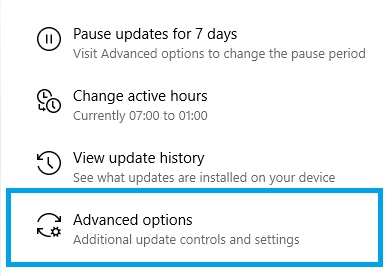
4. Desplácese hacia abajo hasta "Pausar actualizaciones" y seleccione su fecha preferida en el menú desplegable debajo de "Pausar hasta".
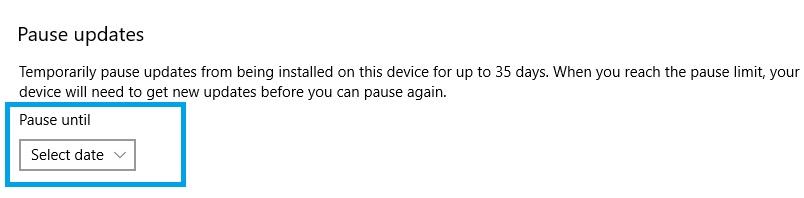
3. Cambie la configuración de instalación del dispositivo para detener las actualizaciones automáticas de controladores
Windows 10 comprueba de forma proactiva los controladores más recientes para su hardware y los descarga automáticamente. Si desea cambiar este comportamiento predeterminado, puede cambiar la Configuración de instalación del dispositivo y evitar que Windows actualice sus controladores por sí mismo. Así es como se hace esto:
- Presione el botón de Windows y "R" simultáneamente para abrir Ejecutar. Luego, escriba "control" y presione enter.
- Seleccione "Sistema" en la ventana Todos los elementos del panel de control.
- Haga clic en "Configuración avanzada del sistema".
- Seleccione la pestaña Hardware y haga clic en "Configuración de instalación del dispositivo".
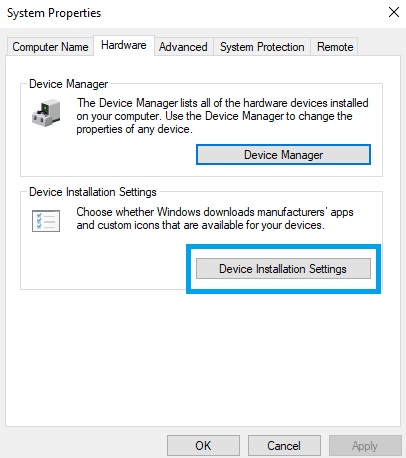
4. Elija "No (es posible que su dispositivo no funcione como se espera)", haga clic en "Guardar cambios" y confirme su decisión.
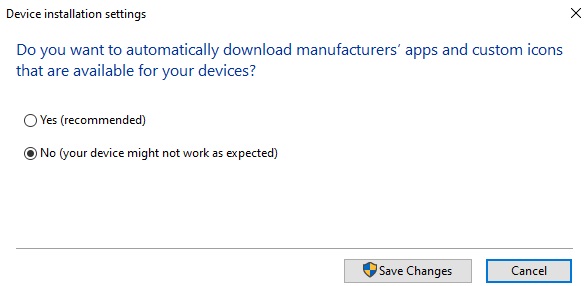
4. Impedir que el servicio de actualización de Windows 10 se inicie automáticamente
En realidad, las actualizaciones de Windows 10 son solo otro proceso de Windows. Puede detener este proceso siguiendo estos sencillos pasos:
1. Para realizar cambios en el inicio para deshabilitar las actualizaciones forzadas de Windows 10, abra el comando Ejecutar presionando Windows + R. Ahora, escriba "services.msc" y presione "Enter".
2. Ahora, en la lista de procesos, localiza el servicio “Windows Update” y ábrelo haciendo clic.
3. Para deshabilitarlo, en la pestaña "General", busque "Tipo de inicio" y cámbielo a "Deshabilitar".
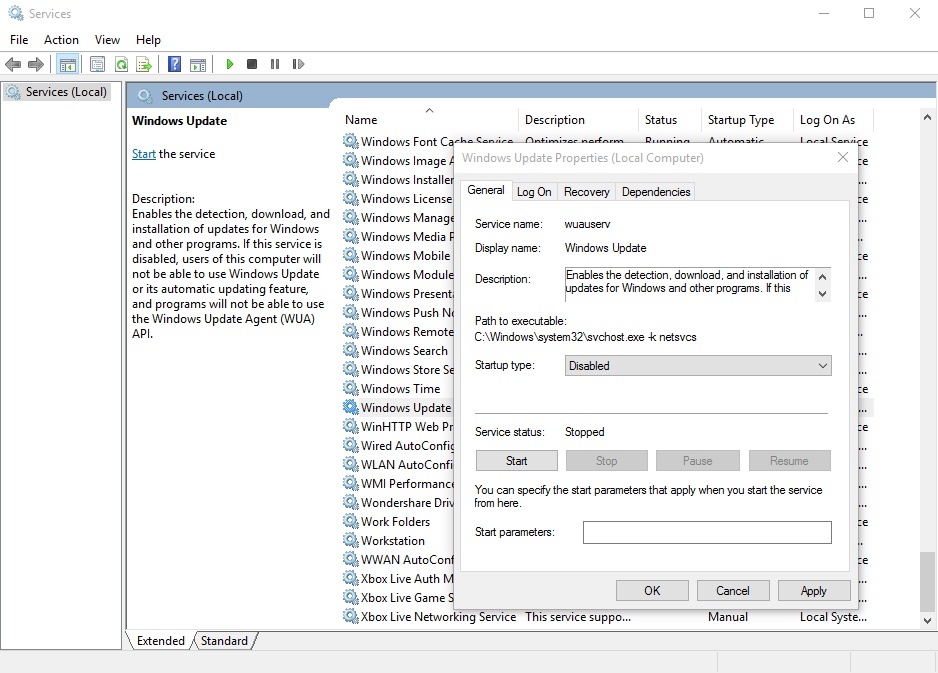
4. Ahora reinicie su PC con Windows 10 para deshabilitar las actualizaciones forzadas de Windows 10.

Para reiniciar el Servicio de actualización de Windows en Windows 10, siga estos pasos y cambie el "Tipo de inicio" a "Automático".
5. Deshabilite las actualizaciones automáticas usando el editor de políticas de grupo local
La opción para deshabilitar las actualizaciones forzadas de Windows 10 es invisible de forma predeterminada. Sin embargo, puede modificar algunas configuraciones en el "Editor de políticas de grupo" para volver a habilitar la opción agradable para evitar que su computadora descargue actualizaciones de Microsoft.
(Los usuarios de Windows 10 Home no pueden usar estas opciones avanzadas, ya que son solo para las compilaciones de vista previa de las ediciones Windows 10 Education, Pro y Enterprise).
Siga estos sencillos pasos para hacer visibles las configuraciones ocultas y deshabilitar las actualizaciones forzadas de Windows:
1. En la búsqueda de escritorio de Windows 10, escriba "Editor de políticas de grupo" y abra la herramienta.
2. Busque la "Configuración de la computadora" y haga clic en la carpeta "Plantillas administrativas" para expandirla.
3. Ahora seleccione "Todas las configuraciones" y busque la entrada "Configurar actualizaciones automáticas" en la nueva ventana.
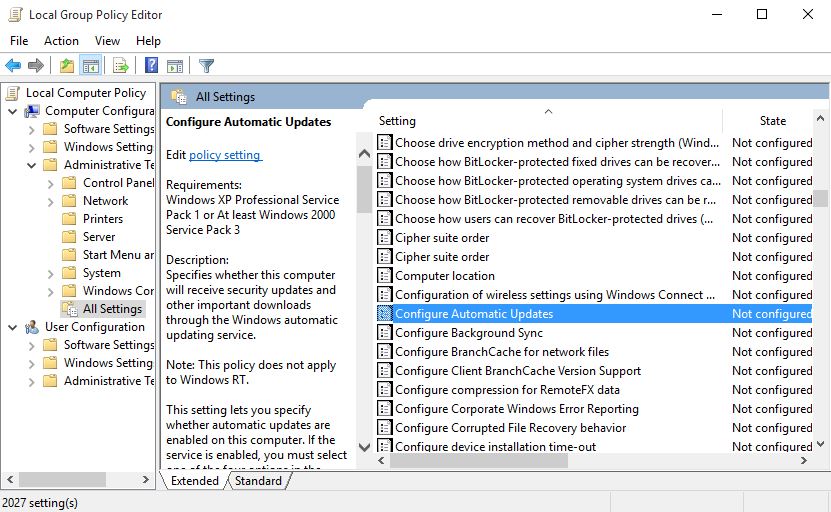
4. Haga doble clic en él y habilítelo eligiendo el botón "Habilitar" ubicado en la parte superior izquierda.
5. Después de este paso, también podrá cambiar el “Opciones” ubicadas en la parte inferior. En la barra desplegable, elija la opción que dice "Permitir que el administrador local elija la configuración" para deshabilitar las actualizaciones de Windows 10.
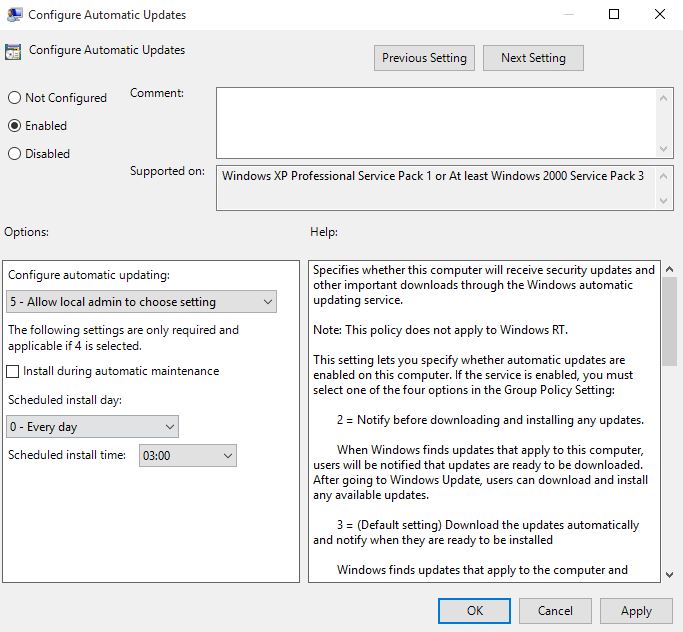
La opción para deshabilitar la descarga automática de actualizaciones ahora está "habilitada" en el Panel de control. Siga los pasos a continuación para habilitar esta opción:
- Para deshabilitar las actualizaciones forzadas de Windows 10, vaya a "Panel de control" y seleccione "Sistema y seguridad".
- Aquí, haga clic en "Actualización de Windows" y seleccione "Cambiar ajustes."
- Aquí, puede ver la opción "Buscar actualizaciones pero dejarme elegir si descargar e instalar actualizaciones".
- Seleccione esta opción y ahora su PC con Windows 10 buscará actualizaciones, pero las descargará e instalará solo después de su permiso.
Mención de honor: Herramienta de desactivación de actualizaciones de Windows 10
Para los usuarios de Windows que desean una forma rápida de deshabilitar las actualizaciones, las aplicaciones de terceros truncan el proceso manual. Ciertos programas incluso le dan acceso con un solo clic para alternar el estado de Windows Update.
Algunas herramientas populares de desactivación de actualizaciones de Windows 10 son Windows Update Blocker, Win Updates Disabler, Kill-Update, Win Update Stop, StopUpdates10, Wu10Man, etc.
A juzgar por lo fácil que suena la descripción, podría pensar que usar una herramienta de desactivación de actualizaciones debería haber sido lo primero en esta lista. Pero tenga en cuenta que tales herramientas no son producidas por fuentes acreditadas y, por lo tanto, conllevan un riesgo. Como resultado, le recomendamos que busque otros métodos en lugar de instalar un programa para deshabilitar Windows Update.
Además, si no es ajeno al uso del símbolo del sistema, también puede evitar actualizaciones forzadas mediante el uso de algunos comandos. Aquí está nuestra guía sobre 3 comandos simples para deshabilitar las actualizaciones forzadas de Windows 10.
¿Encontraste útil este tutorial? Cuéntanos en los comentarios a continuación.
preguntas frecuentes
Puede deshabilitar permanentemente las actualizaciones de Windows 10 Home yendo a Microsoft Store, accediendo a su perfil y deshabilitando el interruptor de Actualizaciones de Windows.
A lo largo de los años, bastantes personas han presentado demandas contra Microsoft por instalar actualizaciones a la fuerza y, mientras tanto, inutilizar su PC. Sin embargo, la compañía ha cambiado su política desde entonces para darle suficiente tiempo antes de que Windows instale las actualizaciones obligatorias. Por lo tanto, es menos probable que una demanda ahora le proporcione una compensación.
Para cancelar la notificación de reinicio después de una actualización, puede presionar el botón de Windows y "I" juntos para abrir "Configuración", luego hacer clic en "Opciones avanzadas" y desactivar la opción en "Notificaciones de actualización".
